در فرآیند کار، مقایسه دو فایل ورد برای تشخیص تفاوتها بسیار مهم است. این مقاله به شما راهنمایی میکند که چگونه سریع و ساده مقایسه کنید!
 |
مقایسه دو فایل ورد نه تنها به بررسی تغییرات و شباهتهای بین نسخهها کمک میکند، بلکه دقت و یکپارچگی دادهها را نیز تضمین میکند. هنگام دریافت چندین پیشنویس با محتوای یکسان، مقایسه به شما کمک میکند تا به سرعت تغییرات را خلاصه کرده و قسمتهای ویرایش نشده را نگه دارید. این امر به ویژه هنگام مقایسه گزارشها، پروژهها یا اسناد مهمی که بارها ویرایش شدهاند، مفید است.
دستورالعمل مقایسه دو فایل ورد با استفاده از Compare
مقایسه تفاوتهای بین دو فایل ورد با استفاده از ویژگی مقایسه (Compare) در مایکروسافت ورد، سادهتر و مؤثرتر میشود. در اینجا دستورالعملهای دقیقی برای انجام آسان و دقیق این کار ارائه شده است:
مرحله ۱: ابتدا، اولین فایل وردی را که میخواهید مقایسه کنید، باز کنید. در نوار ابزار، تب «بررسی» (Review) را انتخاب کنید و سپس برای شروع فرآیند، روی «مقایسه» (Compare) کلیک کنید.
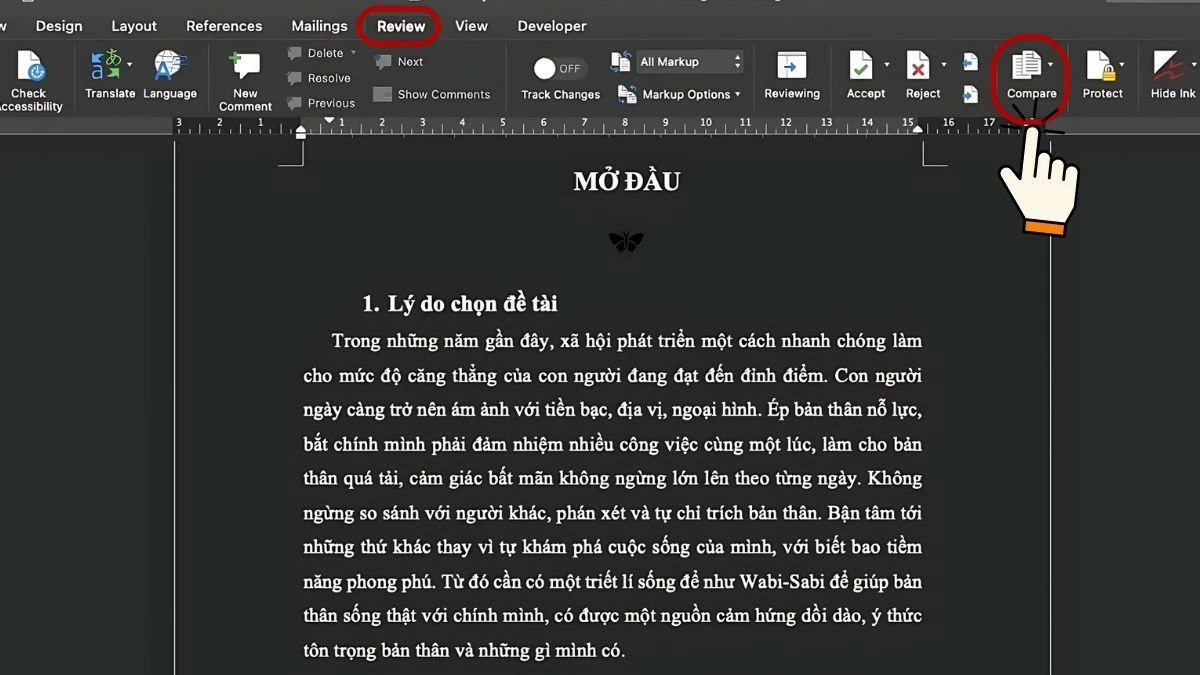 |
مرحله ۲: سپس، در منوی کشویی، گزینه «مقایسه اسناد» را انتخاب کنید تا کادر محاورهای مقایسه باز شود.
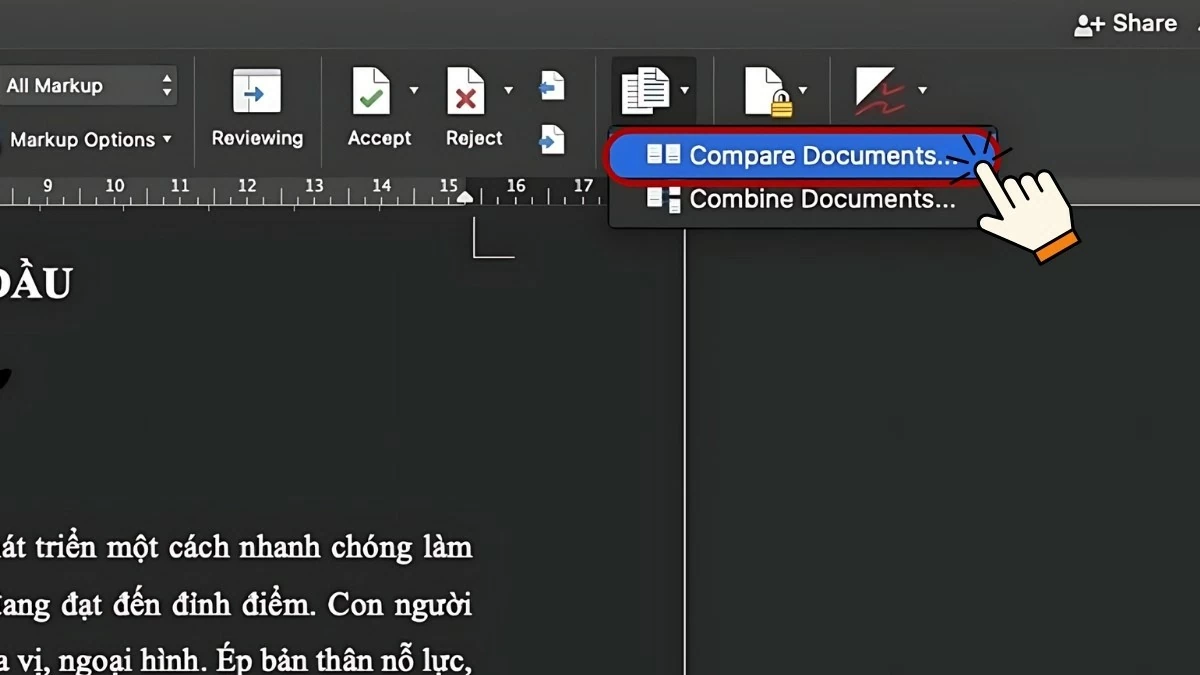 |
مرحله ۳ : در بخش «سند اصلی»، فایل اول باز میشود. برای افزودن فایل ورد دوم جهت مقایسه، روی آیکون پوشه کنار «سند اصلاحشده» کلیک کنید.
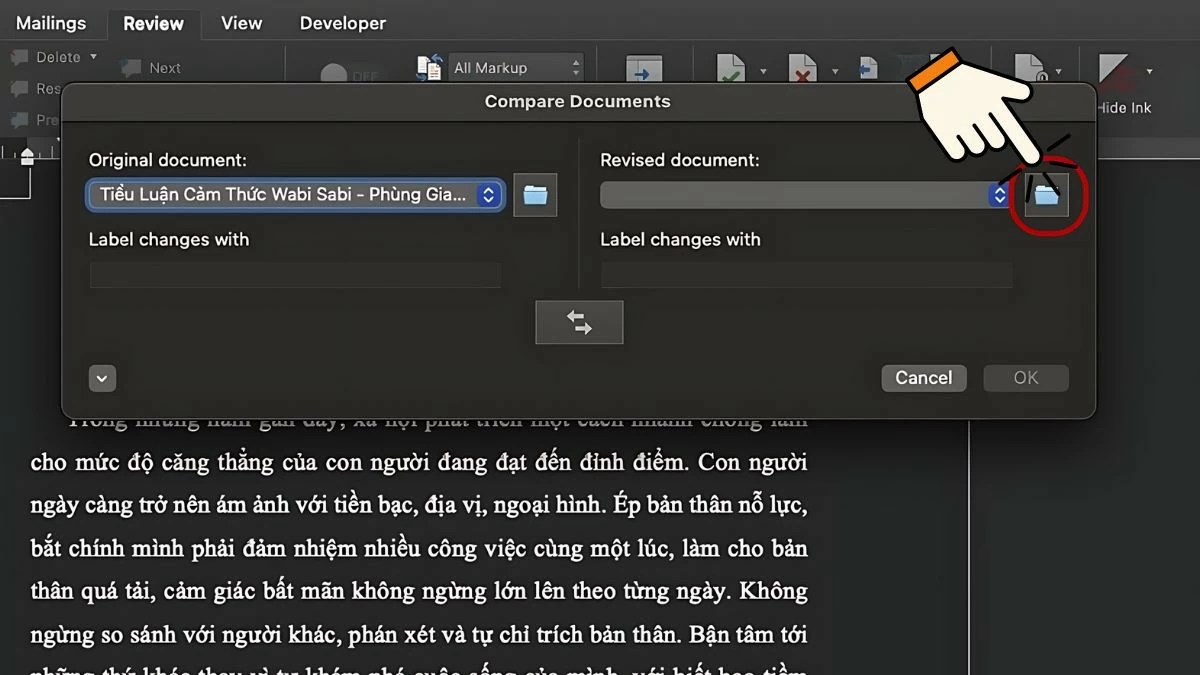 |
مرحله ۴: فایل ورد دوم را برای مقایسه پیدا کرده و انتخاب کنید، سپس روی «باز کردن» کلیک کنید.
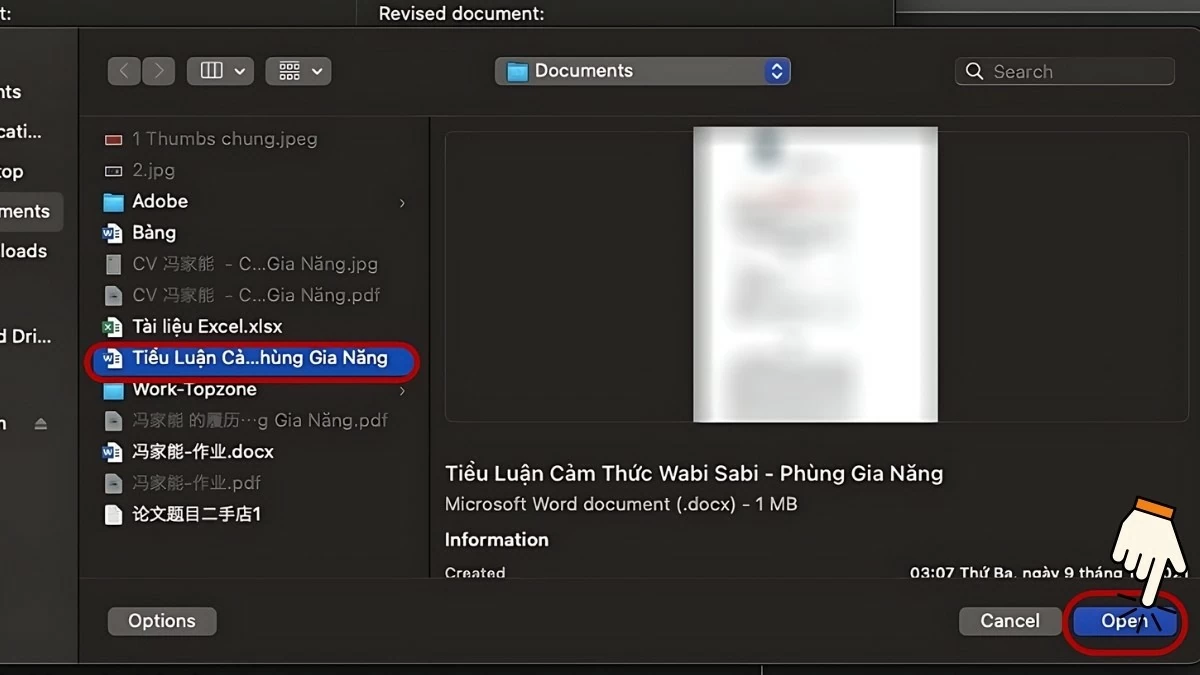 |
مرحله ۵: برای تأیید و شروع فرآیند مقایسه، روی «تأیید» کلیک کنید.
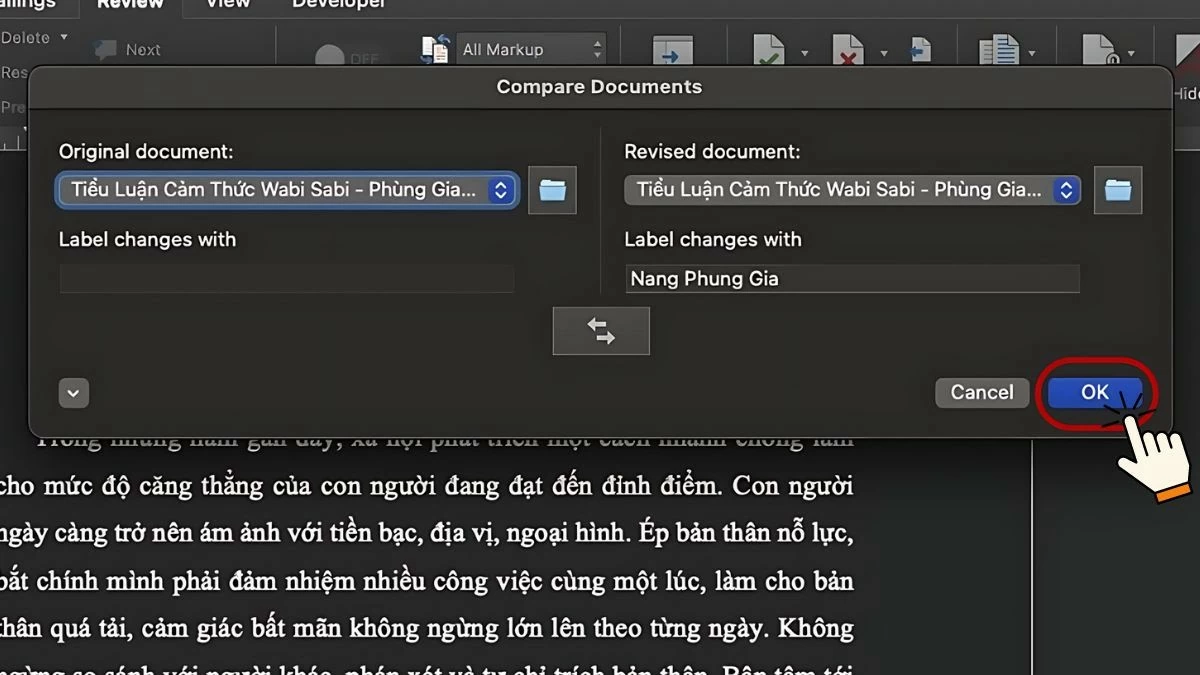 |
مرحله ۶: مایکروسافت ورد به طور خودکار تفاوتهای بین دو فایل را مقایسه و بررسی میکند. نتایج با جزئیات نمایش داده میشوند، به طوری که تفاوتها و شباهتها به وضوح مشخص شدهاند و بررسی تغییرات بین اسناد را برای شما آسان میکنند.
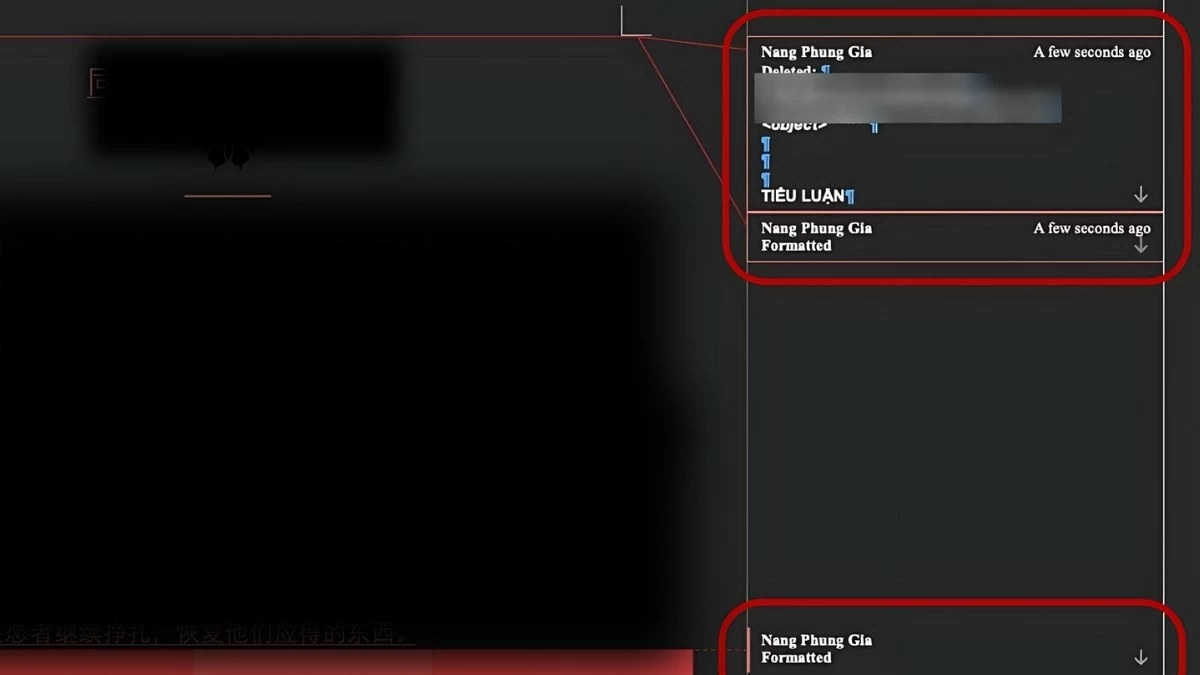 |
دستورالعمل مقایسه دو فایل ورد به صورت آنلاین
اگر مایکروسافت ورد ندارید، میتوانید از ابزارهای آنلاین برای مقایسه تفاوتهای بین دو فایل ورد استفاده کنید. این یک ترفند مفید است و در بین بسیاری از افراد محبوب است. میتوانید از ابزارهای آنلاین مناسب مانند CopyLeaks یا Diffchecker استفاده کنید. در اینجا دستورالعملهای دقیقی برای انجام این فرآیند آمده است:
نحوه استفاده از ابزار CopyLeaks
در اینجا مراحل خاص برای مقایسه دو فایل Word به صورت آنلاین با استفاده از CopyLeaks آمده است:
مرحله ۱: به وبسایت CopyLeaks به آدرس https://copyleaks.com/ بروید. اگر از قبل حساب کاربری دارید، با ایمیل و رمز عبور خود وارد شوید. اگر حساب کاربری ندارید، ثبت نام کنید و دستورالعملهای فعالسازی حساب کاربری که از طریق ایمیل برای شما ارسال میشود را برای تکمیل فرآیند دنبال کنید.
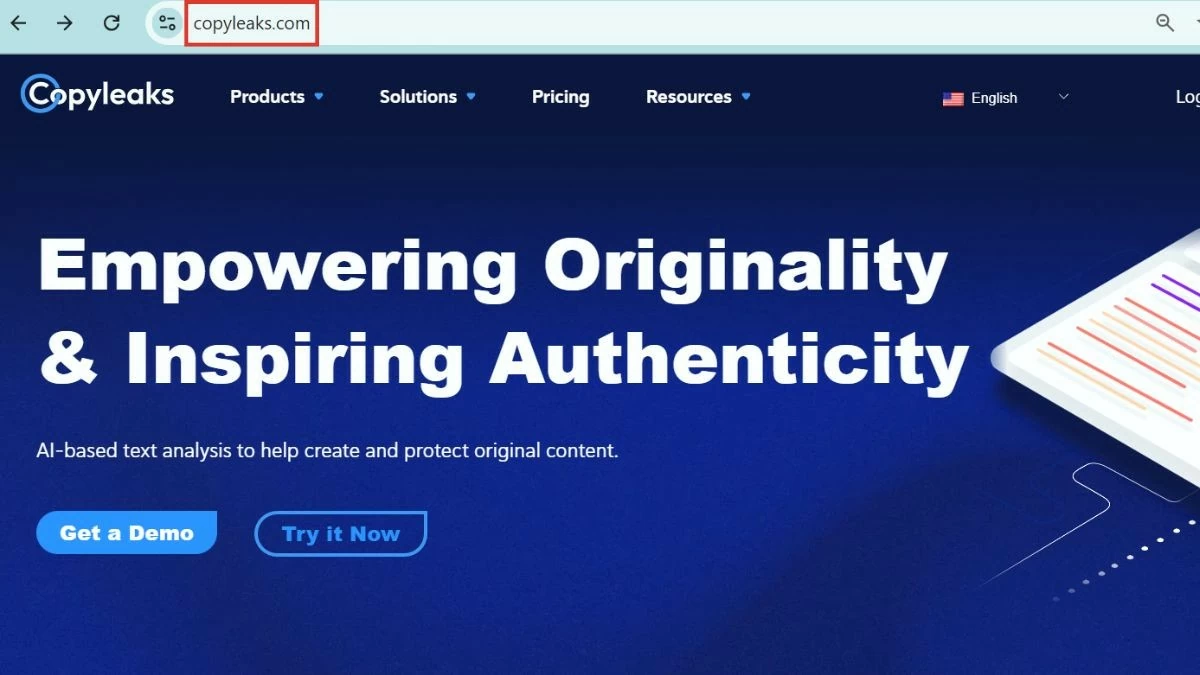 |
مرحله ۲: پس از ورود به سیستم، به رابط اصلی ابزار هدایت خواهید شد. در اینجا، برای ادامه روی «مقایسه» کلیک کنید.
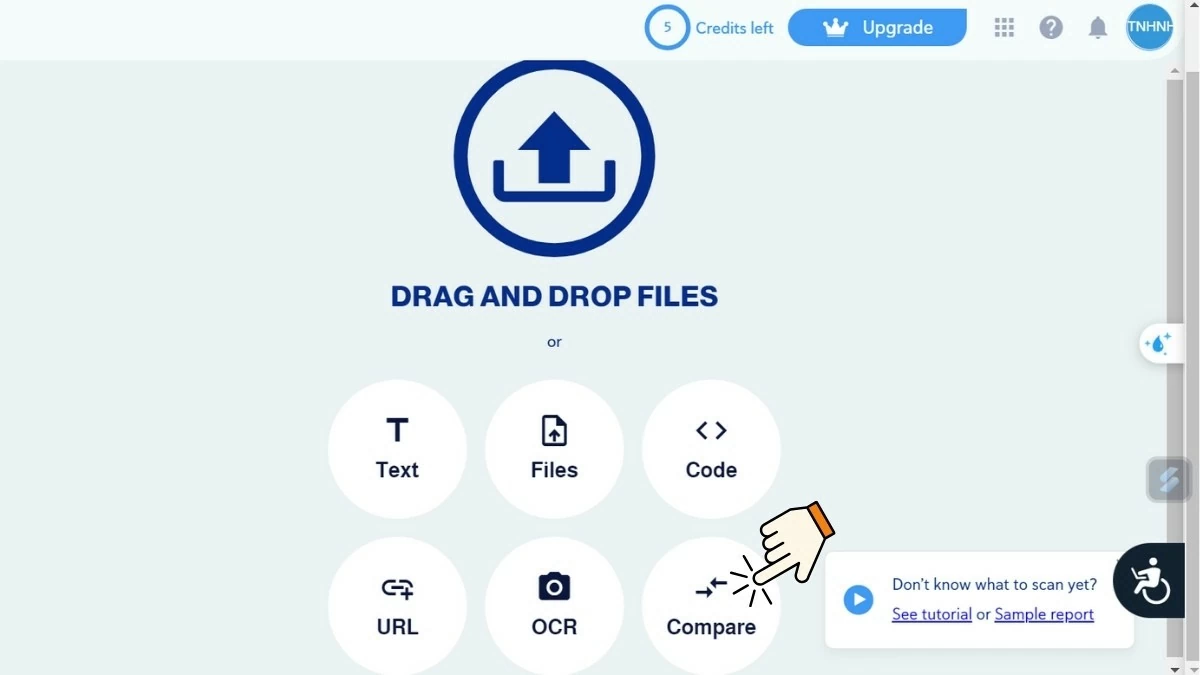 |
مرحله ۳: در رابط کاربری، محتویات دو فایل وردی که میخواهید مقایسه کنید را در کادرهای مربوطه جایگذاری کنید. پس از تکمیل، برای شروع فرآیند مقایسه، روی «مقایسه» کلیک کنید.
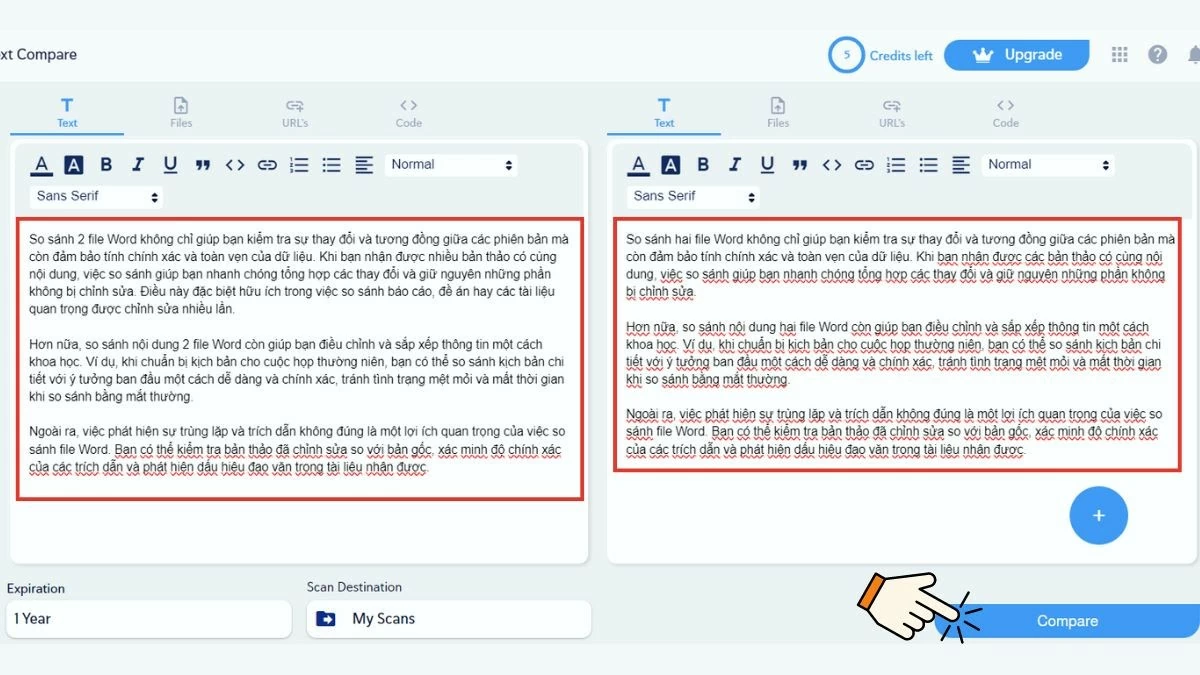 |
مرحله ۴: سپس، چند ثانیه صبر کنید تا ابزار پردازش و نتایج را نمایش دهد. تفاوتهای بین دو سند با رنگ قرمز مشخص میشوند و به شما کمک میکنند تا به راحتی تغییرات را تشخیص داده و پیگیری کنید.
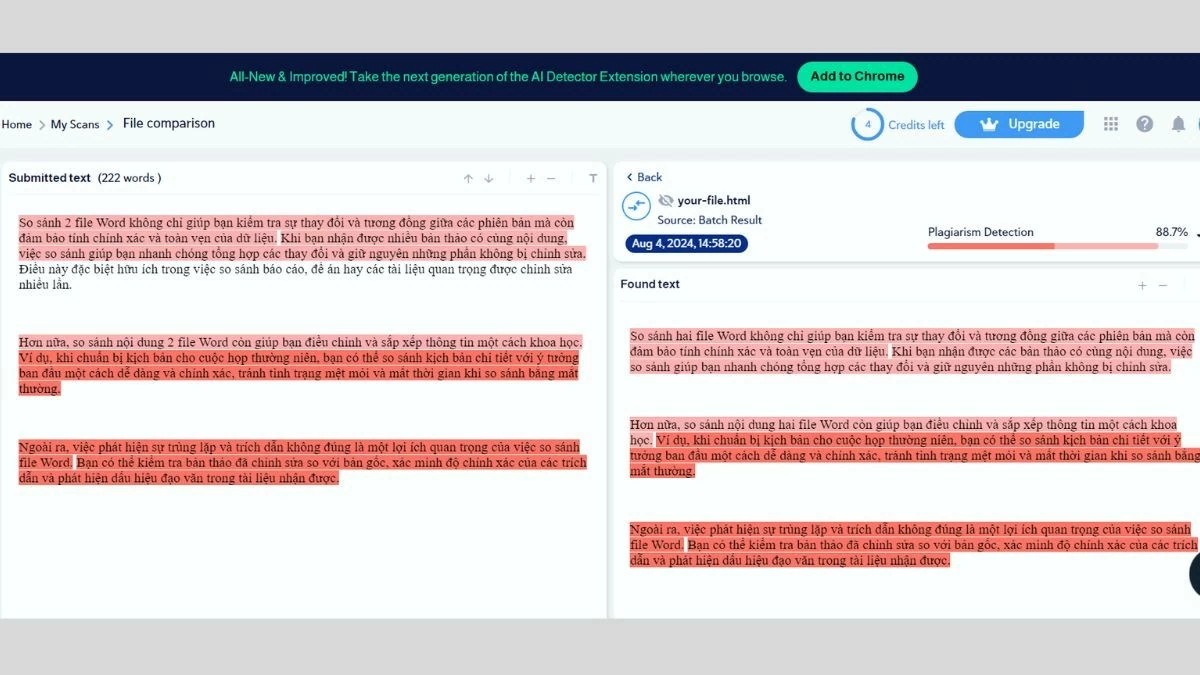 |
کپیلیکس مقایسه اسناد را آسانتر از همیشه میکند. این ابزار در زمان صرفهجویی کرده و دقت مقایسه محتوا را افزایش میدهد.
راهنمای ساده استفاده از ابزار Diffchecker
در اینجا دستورالعملهای دقیقی در مورد نحوه استفاده از Diffchecker برای مقایسه دو سند Word ارائه شده است:
مرحله ۱: به وبسایت Diffchecker به آدرس https://www.diffchecker.com/ مراجعه کنید.
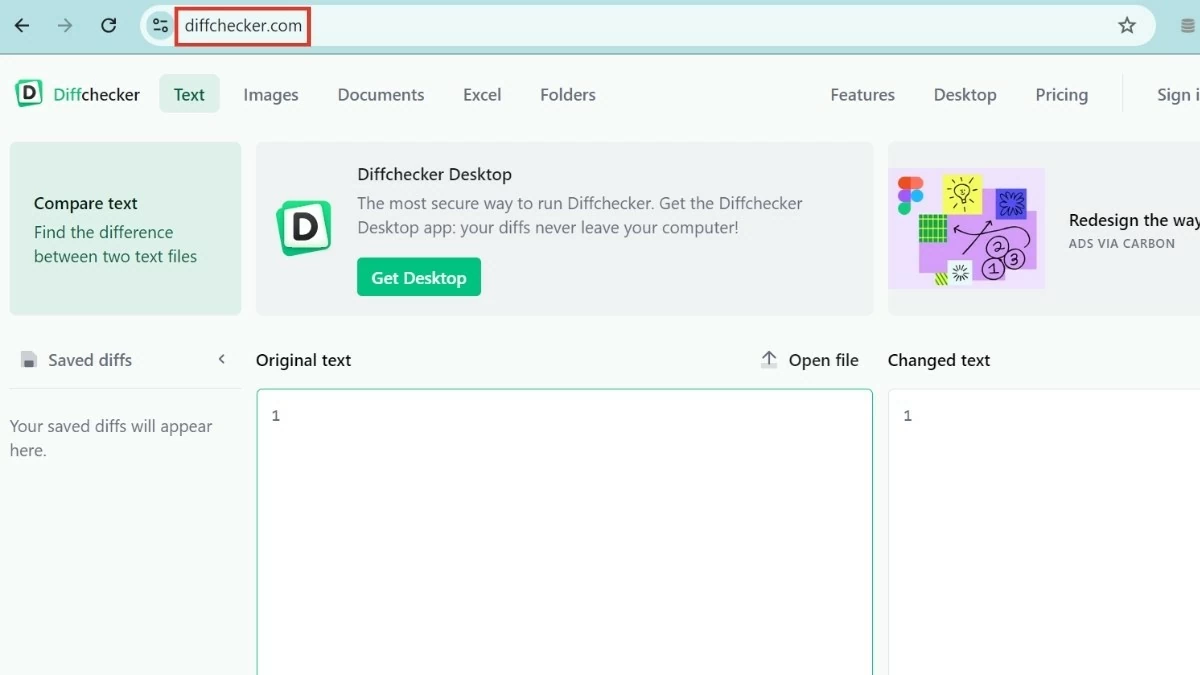 |
مرحله ۲ : محتویات دو متن را کپی کرده و در سلولهای مربوطه جایگذاری کنید، به طوری که محتوای اصلی در «متن اصلی» و محتوای تغییر یافته در «متن تغییر یافته» قرار گیرد. پس از آماده شدن، روی دکمه «یافتن موارد متفاوت» کلیک کنید تا فرآیند مقایسه آغاز شود.
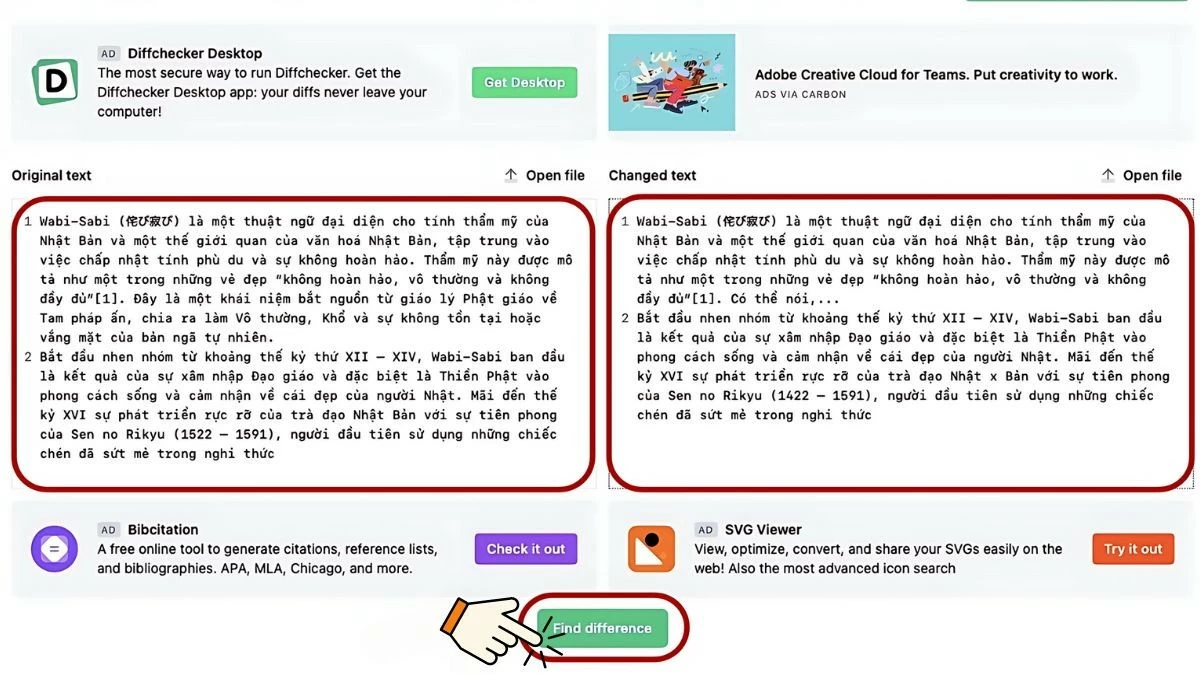 |
مرحله ۳: Diffchecker تفاوتهای بین دو سند را مقایسه و نمایش میدهد. همچنین میتوانید از میانبرها و ویژگیهای اضافی برای بهینهسازی فرآیند مقایسه استفاده کنید:
- ویرایشگر : امکان ویرایش محتوای متن را مستقیماً در کادرهای «متن اصلی» و «متن تغییر یافته» فراهم میکند.
- مقایسه و ادغام: به طور خودکار دو سند را مقایسه و ادغام میکند و به شما کمک میکند تا به راحتی تفاوتها را تشخیص داده و ترکیب کنید.
- قبلی و بعدی: امکان حرکت در بخشهای ناهماهنگ برای مشاهده جزئیات تفاوتها و انجام ادغام در صورت نیاز را فراهم میکند.
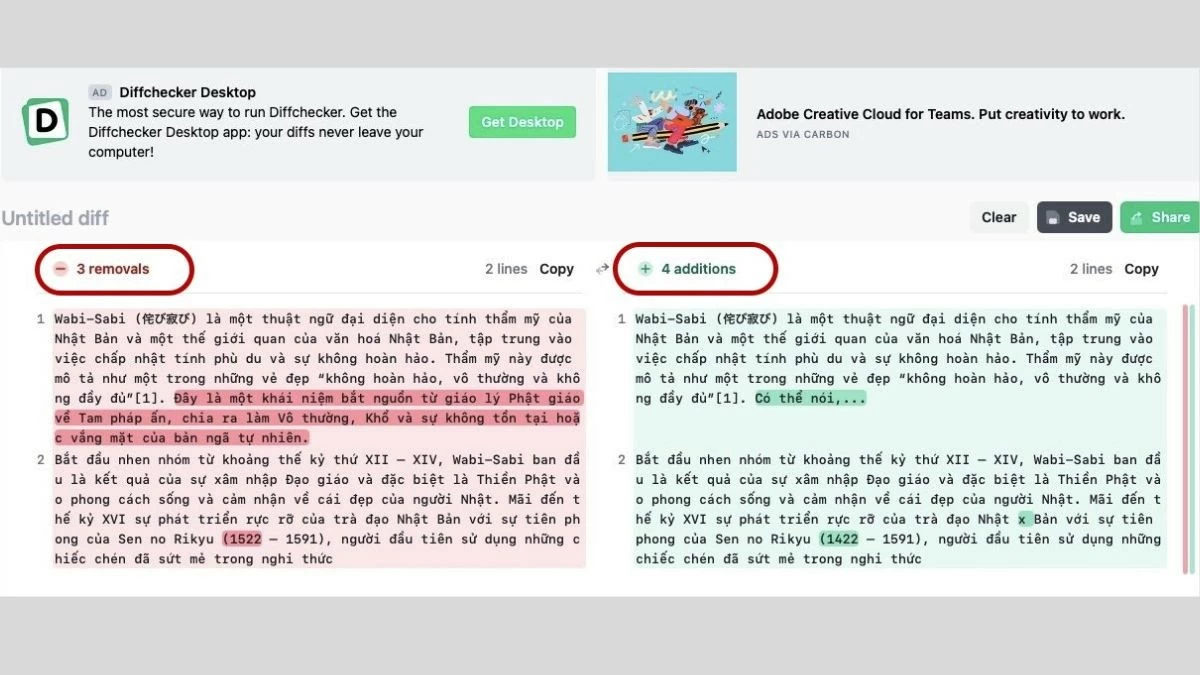 |
خلاصه اینکه، مقایسه دو فایل ورد در زمان شما صرفهجویی میکند و دقت در بررسی سند را تضمین میکند. با استفاده از ابزارهای مقایسه موجود یا آنلاین، میتوانید به راحتی تفاوتها را تشخیص داده و تغییرات مهم بین دو فایل ورد را شناسایی کنید. روش مناسب را انتخاب کنید و همین حالا آن را برای بهبود کارایی کار خود به کار ببرید!
منبع: https://baoquocte.vn/tim-diem-khac-nhau-giua-2-file-word-nhanh-chong-283296.html



![[عکس] دا نانگ: صدها نفر پس از طوفان شماره ۱۳ دست به دست هم دادند تا یک مسیر گردشگری حیاتی را پاکسازی کنند](https://vphoto.vietnam.vn/thumb/1200x675/vietnam/resource/IMAGE/2025/11/07/1762491638903_image-3-1353-jpg.webp)












































































































نظر (0)